JAVA连接SQL2005数据库的总结
- 格式:doc
- 大小:29.50 KB
- 文档页数:2
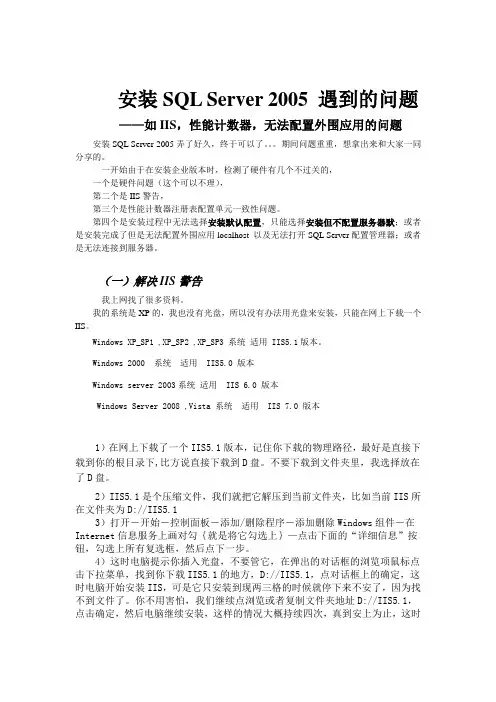
安装SQL Server 2005 遇到的问题——如IIS,性能计数器,无法配置外围应用的问题安装SQL Server 2005弄了好久,终于可以了。
期间问题重重,想拿出来和大家一同分享的。
一开始由于在安装企业版本时,检测了硬件有几个不过关的,一个是硬件问题(这个可以不理),第二个是IIS警告,第三个是性能计数器注册表配置单元一致性问题。
第四个是安装过程中无法选择安装默认配置,只能选择安装但不配置服务器默;或者是安装完成了但是无法配置外围应用localhost 以及无法打开SQL Server配置管理器;或者是无法连接到服务器。
(一)解决IIS警告我上网找了很多资料。
我的系统是XP的,我也没有光盘,所以没有办法用光盘来安装,只能在网上下载一个IIS。
Windows XP_SP1 ,XP_SP2 ,XP_SP3 系统适用 IIS5.1版本。
Windows 2000 系统适用 IIS5.0 版本Windows server 2003系统适用 IIS 6.0 版本Windows Server 2008 ,Vista 系统适用 IIS 7.0 版本1)在网上下载了一个IIS5.1版本,记住你下载的物理路径,最好是直接下载到你的根目录下,比方说直接下载到D盘。
不要下载到文件夹里,我选择放在了D盘。
2)IIS5.1是个压缩文件,我们就把它解压到当前文件夹,比如当前IIS所在文件夹为D://IIS5.13)打开-开始-控制面板-添加/删除程序-添加删除Windows组件-在Internet信息服务上画对勾{就是将它勾选上}—点击下面的“详细信息”按钮,勾选上所有复选框,然后点下一步。
4)这时电脑提示你插入光盘,不要管它,在弹出的对话框的浏览项鼠标点击下拉菜单,找到你下载IIS5.1的地方,D://IIS5.1,点对话框上的确定,这时电脑开始安装IIS,可是它只安装到现两三格的时候就停下来不安了,因为找不到文件了。
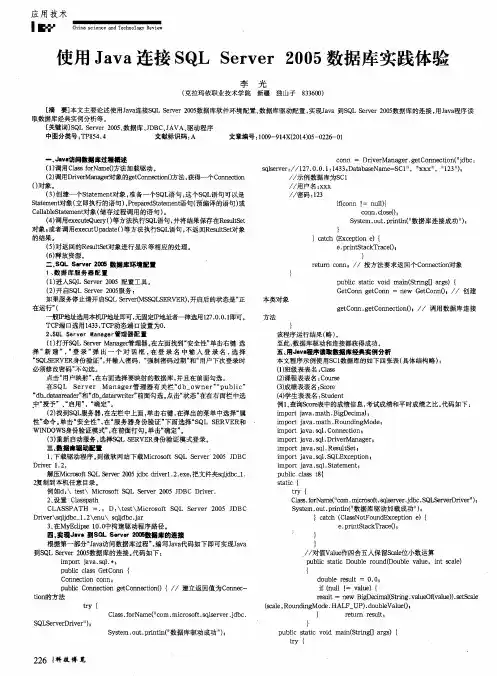
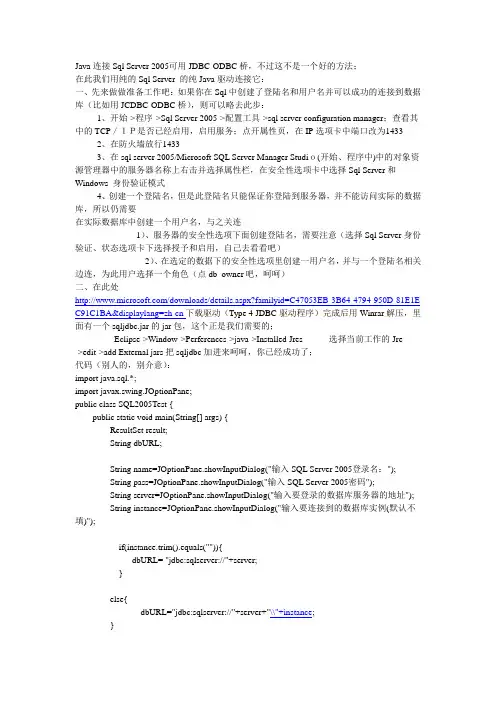
Java连接Sql Server 2005可用JDBC-ODBC桥,不过这不是一个好的方法;在此我们用纯的Sql Server 的纯Java驱动连接它:一、先来做做准备工作吧:如果你在Sql中创建了登陆名和用户名并可以成功的连接到数据库(比如用JCDBC-ODBC桥),则可以略去此步:1、开始->程序->Sql Server 2005->配置工具->sql server configuration manager;查看其中的TCP/IP是否已经启用,启用服务;点开属性页,在IP选项卡中端口改为14332、在防火墙放行14333、在sql server 2005/Microsoft SQL Server Manager Studio(开始、程序中)中的对象资源管理器中的服务器名称上右击并选择属性栏,在安全性选项卡中选择Sql Server和Windows 身份验证模式4、创建一个登陆名,但是此登陆名只能保证你登陆到服务器,并不能访问实际的数据库,所以仍需要在实际数据库中创建一个用户名,与之关连1)、服务器的安全性选项下面创建登陆名,需要注意(选择Sql Server身份验证、状态选项卡下选择授予和启用,自己去看看吧)2)、在选定的数据下的安全性选项里创建一用户名,并与一个登陆名相关边连,为此用户选择一个角色(点db_owner吧,呵呵)二、在此处/downloads/details.aspx?familyid=C47053EB-3B64-4794-950D-81E1E C91C1BA&displaylang=zh-cn下载驱动(Type 4 JDBC驱动程序)完成后用Winrar解压,里面有一个sqljdbc.jar的jar包,这个正是我们需要的;Eclipse->Window->Perferences->java->Installed Jres 选择当前工作的Jre ->edit->add External jars把sqljdbc加进来呵呵,你已经成功了;代码(别人的,别介意):import java.sql.*;import javax.swing.JOptionPane;public class SQL2005Test {public static void main(String[] args) {ResultSet result;String dbURL;String name=JOptionPane.showInputDialog("输入SQL Server 2005登录名:");String pass=JOptionPane.showInputDialog("输入SQL Server 2005密码");String server=JOptionPane.showInputDialog("输入要登录的数据库服务器的地址");String instance=JOptionPane.showInputDialog("输入要连接到的数据库实例(默认不填)");if(instance.trim().equals("")){dbURL= "jdbc:sqlserver://"+server;}else{dbURL="jdbc:sqlserver://"+server+"\\"+instance;}try {Class.forName("com.microsoft.sqlserver.jdbc.SQLServerDriver");Connection con = DriverManager.getConnection(dbURL,name,pass);System.out.println("建立连接成功!");Statement stat=con.createStatement();result=stat.executeQuery("select TOP 10 * from master.dbo.spt_values");System.out.println("----------------------------------------------------------");int i=0;while(result.next()){i++;System.out.println(String.valueOf(i)+" "+result.getString(1)+" "+result.getString(2)+" "+result.getString(3));}System.out.println("----------------------------------------------------------");}catch (Exception e){e.printStackTrace();}}}。
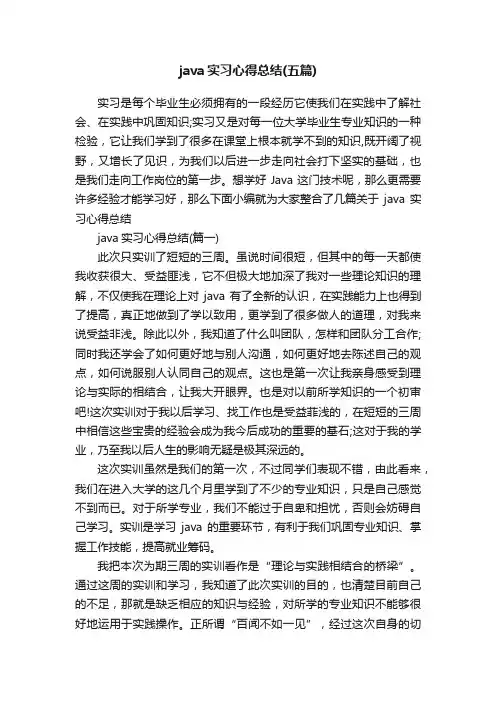
java实习心得总结(五篇)实习是每个毕业生必须拥有的一段经历它使我们在实践中了解社会、在实践中巩固知识;实习又是对每一位大学毕业生专业知识的一种检验,它让我们学到了很多在课堂上根本就学不到的知识,既开阔了视野,又增长了见识,为我们以后进一步走向社会打下坚实的基础,也是我们走向工作岗位的第一步。
想学好Java这门技术呢,那么更需要许多经验才能学习好,那么下面小编就为大家整合了几篇关于java实习心得总结java实习心得总结(篇一)此次只实训了短短的三周。
虽说时间很短,但其中的每一天都使我收获很大、受益匪浅,它不但极大地加深了我对一些理论知识的理解,不仅使我在理论上对java有了全新的认识,在实践能力上也得到了提高,真正地做到了学以致用,更学到了很多做人的道理,对我来说受益非浅。
除此以外,我知道了什么叫团队,怎样和团队分工合作;同时我还学会了如何更好地与别人沟通,如何更好地去陈述自己的观点,如何说服别人认同自己的观点。
这也是第一次让我亲身感受到理论与实际的相结合,让我大开眼界。
也是对以前所学知识的一个初审吧!这次实训对于我以后学习、找工作也是受益菲浅的,在短短的三周中相信这些宝贵的经验会成为我今后成功的重要的基石;这对于我的学业,乃至我以后人生的影响无疑是极其深远的。
这次实训虽然是我们的第一次,不过同学们表现不错,由此看来,我们在进入大学的这几个月里学到了不少的专业知识,只是自己感觉不到而已。
对于所学专业,我们不能过于自卑和担忧,否则会妨碍自己学习。
实训是学习java的重要环节,有利于我们巩固专业知识、掌握工作技能,提高就业筹码。
我把本次为期三周的实训看作是“理论与实践相结合的桥梁”。
通过这周的实训和学习,我知道了此次实训的目的,也清楚目前自己的不足,那就是缺乏相应的知识与经验,对所学的专业知识不能够很好地运用于实践操作。
正所谓“百闻不如一见”,经过这次自身的切身实践,我才深切地理会到了“走出课堂,投身实践”的必要性。
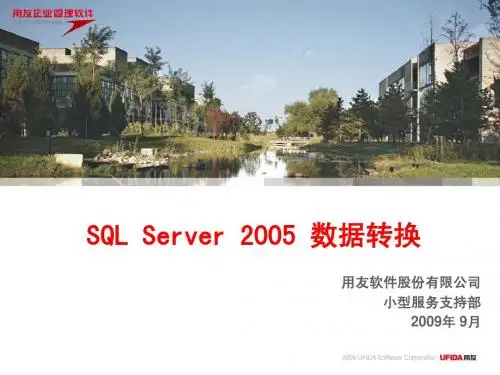
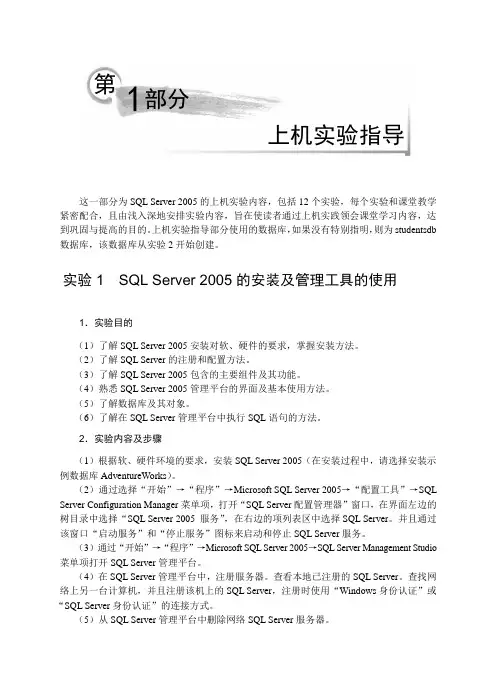
第1部分上机实验指导这一部分为SQL Server 2005的上机实验内容,包括12个实验,每个实验和课堂教学紧密配合,且由浅入深地安排实验内容,旨在使读者通过上机实践领会课堂学习内容,达到巩固与提高的目的。
上机实验指导部分使用的数据库,如果没有特别指明,则为studentsdb 数据库,该数据库从实验2开始创建。
实验1 SQL Server 2005的安装及管理工具的使用1.实验目的(1)了解SQL Server 2005安装对软、硬件的要求,掌握安装方法。
(2)了解SQL Server的注册和配置方法。
(3)了解SQL Server 2005包含的主要组件及其功能。
(4)熟悉SQL Server 2005管理平台的界面及基本使用方法。
(5)了解数据库及其对象。
(6)了解在SQL Server管理平台中执行SQL语句的方法。
2.实验内容及步骤(1)根据软、硬件环境的要求,安装SQL Server 2005(在安装过程中,请选择安装示例数据库AdventureWorks)。
(2)通过选择“开始”→“程序”→Microsoft SQL Server 2005→“配置工具”→SQL Server Configuration Manager菜单项,打开“SQL Server配置管理器”窗口,在界面左边的树目录中选择“SQL Server 2005 服务”,在右边的项列表区中选择SQL Server。
并且通过该窗口“启动服务”和“停止服务”图标来启动和停止SQL Server服务。
(3)通过“开始”→“程序”→Microsoft SQL Server 2005→SQL Server Management Studio 菜单项打开SQL Server管理平台。
(4)在SQL Server管理平台中,注册服务器。
查看本地已注册的SQL Server。
查找网络上另一台计算机,并且注册该机上的SQL Server,注册时使用“Windows身份认证”或“SQL Server身份认证”的连接方式。
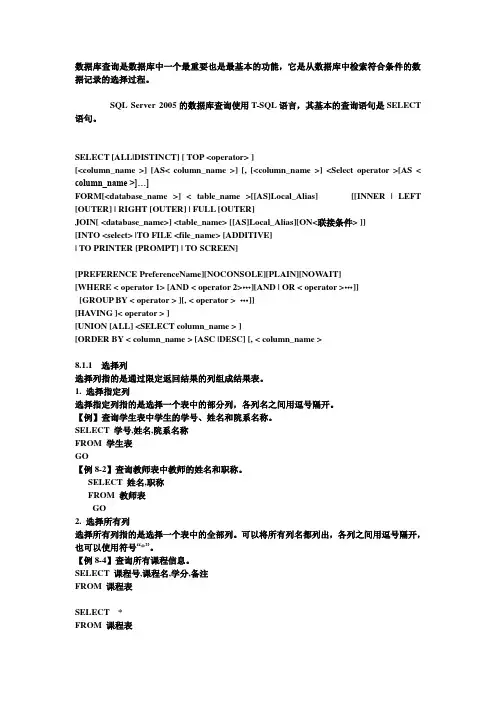
数据库查询是数据库中一个最重要也是最基本的功能,它是从数据库中检索符合条件的数据记录的选择过程。
SQL Server 2005的数据库查询使用T-SQL语言,其基本的查询语句是SELECT 语句。
SELECT [ALL|DISTINCT] [ TOP <operator> ][<column_name >] [AS< column_name >] [, [<column_name >] <Select operator >[AS < column_name >]…]FORM[<database_name >] < table_name >[[AS]Local_Alias] [[INNER | LEFT [OUTER] | RIGHT [OUTER] | FULL [OUTER]JOIN[ <database_name>] <table_name> [[AS]Local_Alias][ON<联接条件> ]][INTO <select> |TO FILE <file_name> [ADDITIVE]| TO PRINTER [PROMPT] | TO SCREEN][PREFERENCE PreferenceName][NOCONSOLE][PLAIN][NOW AIT][WHERE < operator 1> [AND < operator 2>…][AND | OR < operator >…]][GROUP BY < operator > ][, < operator > …]][HA VING ]< operator > ][UNION [ALL] <SELECT column_name > ][ORDER BY < column_name > [ASC |DESC] [, < column_name >8.1.1 选择列选择列指的是通过限定返回结果的列组成结果表。

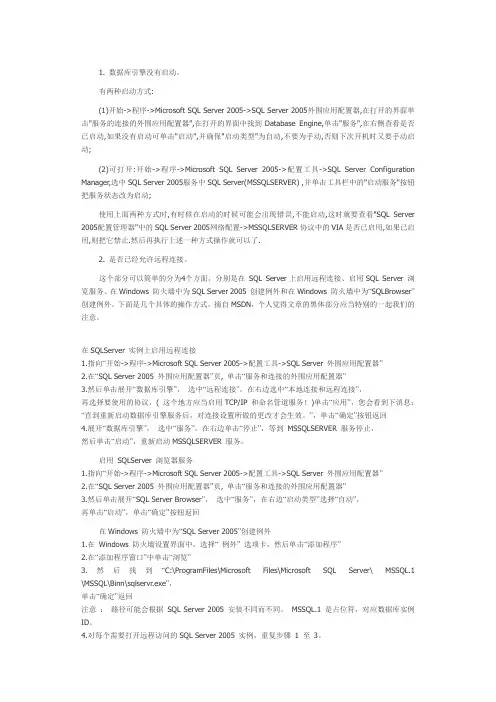
1. 数据库引擎没有启动。
有两种启动方式:(1)开始->程序->Microsoft SQL Server 2005->SQL Server 2005外围应用配置器,在打开的界面单击"服务的连接的外围应用配置器",在打开的界面中找到Database Engine,单击"服务",在右侧查看是否已启动,如果没有启动可单击"启动",并确保"启动类型"为自动,不要为手动,否则下次开机时又要手动启动;(2)可打开:开始->程序->Microsoft SQL Server 2005->配置工具->SQL Server Configuration Manager,选中SQL Server 2005服务中SQL Server(MSSQLSERVER) ,并单击工具栏中的"启动服务"按钮把服务状态改为启动;使用上面两种方式时,有时候在启动的时候可能会出现错误,不能启动,这时就要查看"SQL Server 2005配置管理器"中的SQL Server 2005网络配置->MSSQLSERVER协议中的VIA是否已启用,如果已启用,则把它禁止.然后再执行上述一种方式操作就可以了.2. 是否已经允许远程连接。
这个部分可以简单的分为4个方面,分别是在SQL Server上启用远程连接、启用SQL Server 浏览服务、在Windows 防火墙中为SQL Server 2005 创建例外和在Windows 防火墙中为“SQLBrowser”创建例外。
下面是几个具体的操作方式,摘自MSDN,个人觉得文章的黑体部分应当特别的一起我们的注意。
在SQLServer 实例上启用远程连接1.指向“开始->程序->Microsoft SQL Server 2005->配置工具->SQL Server 外围应用配置器”2.在“SQL Server 2005 外围应用配置器”页, 单击“服务和连接的外围应用配置器”3.然后单击展开“数据库引擎”,选中“远程连接”,在右边选中“本地连接和远程连接”,再选择要使用的协议,( 这个地方应当启用TCP/IP 和命名管道服务!)单击“应用”,您会看到下消息:“直到重新启动数据库引擎服务后,对连接设置所做的更改才会生效。


现在这个路径下找到‘odbcad32.exe’这个程序运行它点击他在第二栏‘系统DSN’下,点击添加,将下拉框拉到最底下,就如下图了点击完成‘MySQL2005’是我自己起的名字,你也可以改变,不过要记住起的名字,后边用服务器下拉选择和我一样的然后点击下一步继续下一步先将‘更爱默认的数据库为’点下对勾然后下拉选择你的数据库点击完成可以点击测试数据源看看然后再次打开‘odbcad32.exe’->‘系统NSN’如图所示如果没得你就再仔细按照上边过程运行一遍再看看。
、运行以下代码就能看见你配置好了吗/**** @author lenovo*/import java.sql.*;public class DBConnection {public static void main(String[] args) throws SQLException, ClassNotFoundException {Connection con = null;con =DriverManager.getConnection("jdbc:odbc:MySQL2005","","");System.out.println("Success eastablishing the Connection...");Statement st = con.createStatement();System.out.println("Success Creating the Statement...");String sql=" select * from 施工单位表;";ResultSet rs = st.executeQuery(sql);System.out.println("是否有数据:" + rs.next());while (rs.next()) {System.out.println(rs.getString(1)); }con.close();}}请注明转自紫川竹。
Java SQL语句拼接一、概述SQL(Structured Query Language)是一种用于管理关系数据库系统(RDBMS)的标准化语言,而Java作为一种通用的编程语言,在与数据库进行交互时,需要通过拼接SQL语句来实现数据的增删改查操作。
SQL语句拼接是指将字符串和变量进行组合,构建完整的SQL语句。
正确的SQL语句拼接可以提高代码的可读性、维护性和安全性,同时还可以实现动态的数据库操作。
本文将详细探讨Java中SQL语句拼接的方法、注意事项以及一些常见的例子和最佳实践。
二、拼接方法在Java中,有多种方法可以进行SQL语句拼接,下面介绍其中几种常见的方法。
1. 使用字符串连接符(+)最简单的方法是使用字符串连接符(+)来将字符串和变量进行拼接。
例如:String name = "Alice";int age = 25;String sql = "SELECT * FROM users WHERE name = '" + name + "' AND age = " + ag e;上述代码中,使用字符串连接符将name和age拼接进SQL语句中。
但是,这种方法存在一些问题,例如SQL注入漏洞、字符串引号的处理等,会引起潜在的安全风险和错误。
2. 使用String.format()Java中的String类提供了format()方法,可以使用类似于C语言中的printf()函数的格式化字符串来拼接SQL语句。
例如:String name = "Alice";int age = 25;String sql = String.format("SELECT * FROM users WHERE name = '%s' AND age = %d ", name, age);上述代码中,使用%s和%d分别表示字符串和整数的占位符,通过在format()方法中传入相应的参数,可以将它们替换为具体的值。
JAVA与SQLServer数据库连接的两种方式一.jdbc-odbc桥方式1.1 建立ODBC数据源:设置——〉控制面板——〉管理工具——〉数据源(ODBC)——〉系统DSN ——〉添加——〉选择SQLServer驱动——>填写数据源名字——〉选择服务器——〉选择登陆方式(默认使用windows NT验证)——〉更改默认数据库为所有数据库——〉完成测试成功则建立完毕。
1.2 导入包:import java.sql.*;1.3 装载驱动:DriverManager.registerDriver(new sun.jdbc.odbc.JdbcOdbcDriver());或者:Class.forName("sun.jdbc.odbc.JdbcOdbcDriver");第一种方式比较常用,也容易理解;1.4 建立连接:Connection con = DriverManager.getConnection("jdbc:odbc:xx");其中xx是1.1建立的数据源名字,如果建立的数据源选择的windowsNT验证方式,则上面语句即可;如果1.1所建立的数据源登陆方式选择的是SQL用户验证,则这里要写成:Connection con = DriverManager.getConnection("jdbc:odbc:xx","用户名","密码");其中的"用户名","密码"分别是SQLServer所建立的“登陆”用户,并具有对所用库的操作权限;1.5 建立载体:Statement st = con.createStatement();1.6 发出数据请求:查询数据操作:ResultSet rs = st.executeQuery("select * from titles");该语句将sql语句传递给数据库并返回一个结果集rs,即查询结果放在rs对象中;更新数据操作:int count=st.executeUpdate("update USERS set username='aaa' where id=3");所有对数据库进行的具有更新性质的操作(包含update,insert,delete等)都要调用这个方法,返回结果是一个整数,即该操作所影响的行数;1.7 处理结果集:rs.next()将结果集rs中的行指针向后移动一行,注意行指针最初在第一行之前,并没有指向第一行。
《数据库设计与实现(SQL)实训》报告(2011-2012学年第一学期)二〇一一年十二月三十日实训项目:教学管理系统数据库设计一、实训目的和要求1、通过实训掌握本学期所学数据库开发的相关知识;2、掌握数据库、数据表的创建及修改;3、掌握基本查询、连接查询、嵌套查询的使用;4、掌握变量的定义、函数的使用和简单程序设计;5、掌握索引、视图、存储过程和触发器的创建;6、掌握数据库的维护及帐户的创建。
二、实训内容为了有效的管理资源,并方便的完成教学信息检索操作,很多学校都有自己的教学管理系统,本次实训主要完成一个基于实际需求的教学管理系统的设计,主要完成后台数据库部分的内容。
包括学生表、教师表、授课任务表、课程表、选课表的设计与数据输入,外键关系的建立,课程、成绩等信息的查询操作。
四、实训步骤实训项目一数据库、数据表的创建及修改■任务一、创建一个名为教学管理的数据库,数据文件存放在“D:\教学管理”路径下。
它由5MB主要数据文件(教学管理1.mdf和1MB日志文件(教学管理_log.ldf)组成。
并且主要数据文件以2MB 增长速度增长,其最大数据文件大小为15MB,事物日志文件以1MB增长速度增长,其最大数据文件大小为10MB。
)启动SQL Server 2005,单击“新建查询”,在弹出窗口中输入如下语句:create database 教学管理on(name=教学管理1,filename='c:\教学管理1.mdf',size=5,maxsize=15,filegrowth=2)log on(name=教学管理_log,filename='c:\教学管理_log.ldf',size=1,maxsize=10,filegrowth=1)■任务二、为教学管理数据库增加一个次要数据文件(教学管理2.ndf),该文件大小为4MB,以10%增长速度增长,最大增长到10 MB启动SQL Server 2005,单击“新建查询”,在弹出窗口中输入如下语句:alter database 教学管理add file(name=教学管理,filename='c:\教学管理2.ndf',size=4,maxsize=10,filegrowth=10%)■任务三、将“教学管理”数据库中主要数据文件“教学管理1.mdf”大小扩充为20 MB。
关于JAVA连接SQL2005的问题
下面总结如下:
一、JAVA连接SQL的语句
但连接SQL2005,已经改为:
Class.forName("com.microsoft.sqlserver.jdbc.SQLServerDriver"); DriverManager.getConnection("jdbc:sqlserver://localhost:1433; DatabaseName=数据库名","数据库登录名","登录密码");
二、JAVA连接SQL都要用到驱动程序
SQL2000需要三个jar包:mssqlservice.jar,msutil.jar,msbase.jar
SQL2005需要一个jar包:sqljdbc.jar
所以SQL2000和2005的连接方法是不一样的,
到微软下载"Microsoft SQL Server 2005 JDBC Driver"最新版本,现在的应该是1.2
下面Microsoft SQL Server 2005 JDBC Driver的安装说明:
1. 将 sqljdbc_<版本>_enu.exe 下载
2. 运行 sqljdbc_<版本>_enu.exe
3. 出现提示时,输入安装目录;建议您将此 zip 文件解压缩到 %ProgramFiles% 中的默认目录下:
Microsoft SQL Server 2005 JDBC Driver
4.在环境变量CLASHPATH后加上C:\Program Files\Microsoft SQL Server 2005 JDBC Driver\sqljdbc_1.2\enu\sqljdbc.jar(这是1.2版的,其它版本按实际修改......)
但上面只解决了驱动程序的问题.....
三、另外有时候会出现"SQL SERVER 2005使用sa 登录失败-提示该用户与可信SQL Server 连接无关联"或除sa外的用户登录失败的问题.
解决方法如下:
1.打开SQL Server Management Studio
2.右键点击服务器,选择Properties(属性),点击Security(安全性),
将server authentication服务器身份认证从windows authentication mode (windows身份认证模式)
修改为Sql Server and Windows Authentication mode(SQL server和windows 身份认证模式).
3.回到SQL Server Management Studio服务器那,在服务器下双击打开
security(安全性) -- logins(登录名) ,右键选中sa,选择properties(属性),点击Status(状态),在设置中将Login(登录)设置为Enabled(启用)。
(忘记sa 密码的可在常规修改密码)
四、设置SQL Server服务器
1、打开SQL Server Configuration Manager”,双击“SQL Server 2005网络配置”,点击“MSSQLSERVER 的协议”
2、如果“TCP/IP”没有启用,右键单击选择“启动”。
3、双击“TCP/IP”进入属性设置,在“IP 地址”里,可以配置“IPAll”中的“TCP 端口”,默认为1433,将IP地址中的“已启用”设为“是”。
4、重新启动SQL Server
经过这么多设置后应该就可以正常运行了......。